СОЗДАНИЕ РИСУНКА SMARTART И ПРЕОБРАЗОВАНИЕ ТЕКСТА СЛАЙДА В РИСУНКЕ SMARTART
Рисунок SmartArt – это визуальное представление сведений, которое можно полностью настроить.
Преобразование текста в рисунок SmartArt – это быстрый способ преобразовать существующие слайды в профессионально оформленные иллюстрации. Например, можно одним щелчком превратить слайд повестки дня в рисунок SmartArt (рис. 4.15).
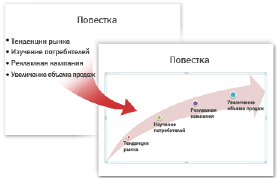
Рис. 4.15
Чтобы наглядно выразить свои мысли и идеи, можно воспользоваться встроенными макетами.
Преобразовать все заголовки слайдов в рисунок SmartArt, можно выполнив следующие действия:
1. Щелкните местозаполнитель, содержащий текст, который нужно преобразовать.
2. В группе Абзац вкладки Главная нажмите кнопку Преобразовать в рисунок SmartArt  .
.
3. Чтобы увидеть, как будет выглядеть рисунок SmartArt с нужным текстом, наведите в коллекции указатель на эскиз этого рисунка SmartArt. Коллекция содержит макеты рисунков SmartArt, которые лучше всего подходят для маркированных списков (рис. 4.16). Для просмотра полного набора макетов нажмите кнопку Дополнительные рисунки SmartArt. Найдя нужный рисунок SmartArt «Вертикальный маркированный список», щелкните его, чтобы применить к своему тексту.
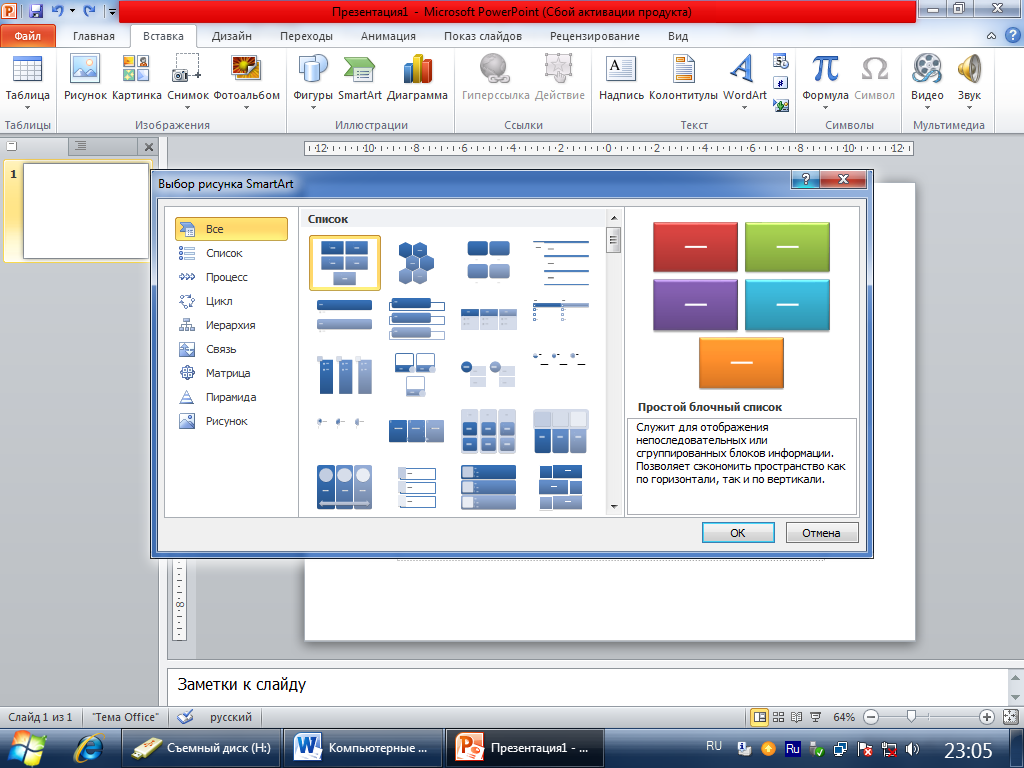
Рис. 4.16
Теперь рисунок SmartArt можно переместить, изменить его размер, повернуть, добавить к нему текст, применить к нему другой экспресс-стиль и выполнить иные изменения.
Хотя рисунок SmartArt легче всего создать для существующего текста, можно пойти другим путем и сначала вставить нужный рисунок SmartArt, а затем добавить к нему текст.
Для этого необходимо:
1. Щелкнуть местозаполнитель, в который нужно добавить рисунок SmartArt.
Если местозаполнитель не выделен или если выделен местозаполнитель, в который нельзя вставить изображение, рисунок SmartArt вставляется в центр слайда.
2. На вкладке Вставкав группе Иллюстрации нажать кнопку SmartArt (рис. 4.17).

Рис. 4.17
3. В крайней левой области диалогового окна Выбор рисунка SmartArt щелкнуть нужный тип рисунка SmartArt.
4. В центральной области найти и щелкнуть нужный макет, а затем нажать кнопку OK.
Задание 4.10
1. Создайте на новом слайде любой тип (на ваше усмотрение) рисунка SmartArt.
2. Переместите, измените его размер, поверните, добавьте к нему текст, примените к нему другой экспресс-стиль и выполните иные изменения.
3. Сохраните изменения.
Дата добавления: 2020-10-01; просмотров: 615;











